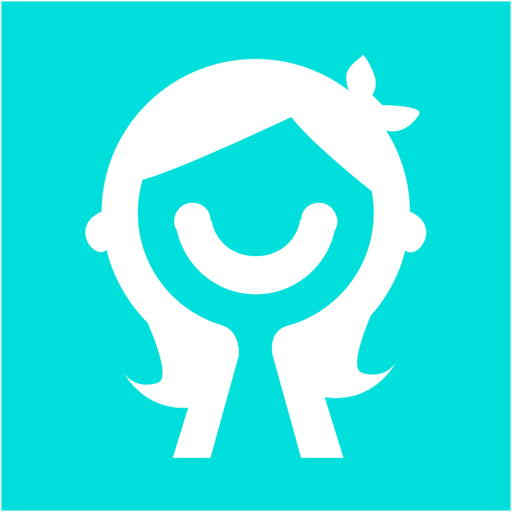电脑如何隐藏文件夹
在日常生活中,我们时常需要在电脑上存储一些私人或重要的文件。为了保护这些文件不被他人轻易查看,隐藏文件夹便成为了一个简单而有效的办法。无需复杂的软件或专业知识,只需几步简单操作,您就能轻松隐藏电脑中的重要文件。接下来,就让我们一步步学习如何隐藏文件夹吧!
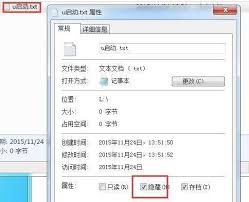
第一步:选择要隐藏的文件夹
首先,打开文件资源管理器(可以通过快捷键win + e打开),在左侧导航栏中找到并点击进入存储重要文件的磁盘或文件夹。在文件列表中,找到您想要隐藏的文件夹,右键点击它。
第二步:进入文件夹属性设置
在右键菜单中,选择“属性”选项。这时会弹出一个名为“属性”的对话框,其中包含了一些关于该文件夹的基本信息。
第三步:勾选隐藏选项
在“属性”对话框中,找到“常规”选项卡下的“属性”部分。这里有三个复选框:只读、隐藏和存档。为了隐藏文件夹,我们需要勾选“隐藏”复选框。勾选后,您会发现文件夹的图标变得半透明,这表明该文件夹已经被标记为隐藏。
小贴士:
- 如果您希望同时隐藏该文件夹下的所有子文件夹和文件,确保勾选“将更改应用于此文件夹、子文件夹和文件”选项。

第四步:应用更改并确认
完成上述设置后,点击“应用”按钮,然后点击“确定”以保存更改。此时,您会发现文件资源管理器中的该文件夹已经消失不见了,它已经被成功隐藏。
第五步:查看隐藏文件夹(可选)
有时候,您可能需要查看或访问这些隐藏的文件夹。这时,只需在文件资源管理器的工具栏中找到并点击“查看”选项卡。在“显示/隐藏”部分,勾选“隐藏的项目”复选框。这样,所有被隐藏的文件夹和文件就会显示出来,您可以自由访问它们。
总结:轻松保护您的隐私
通过上述简单的几步操作,您就能轻松隐藏电脑中的重要文件,有效防止他人未经授权的访问。当您需要再次访问这些文件时,只需按照查看隐藏文件夹的步骤操作即可。这种方法不仅简单易行,而且无需安装任何第三方软件,非常适合日常使用。
希望这篇教程能帮助您更好地保护个人隐私和重要文件。如果您有任何疑问或需要进一步的帮助,请随时留言咨询。让我们一起守护好电脑中的秘密吧!